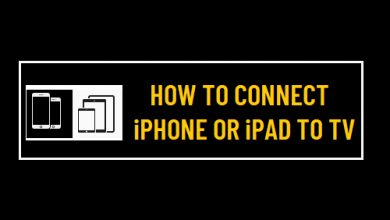Краткое и эффективное руководство по резервному копированию истории WeChat

[ad_1]
📱⭐
Прошли те времена, когда общение ограничивалось телефонными звонками и SMS. С появлением таких платформ, как WeChat, мы теперь можем общаться так, чтобы выражать себя лучше, чем когда-либо прежде. Мы получаем удовольствие, отправляя сообщения своим близким с помощью наклеек, смайликов и других подобных инструментов. Более того, возможность совершать видеозвонки — это вишенка на торте для связи с нашими друзьями. Теперь, когда это приложение так важно, создание резервной копии истории WeChat не составляет труда. Какой бы мобильный телефон у вас ни был, вы можете найти лучший способ резервное копирование истории разговоров WeChat из этого поста.
Содержание [Hide]
- Часть 1. Резервное копирование истории WeChat на ПК с помощью WeChat Desktop и Web WeChat
- Скачать историю WeChat с помощью настольного WeChat
- Экспорт истории WeChat с помощью Web WeChat

Часть 1. Резервное копирование истории WeChat на ПК с помощью WeChat Desktop и Web WeChat
Для доступа к мессенджеру WeChat предоставляет различные приложения для ПК с Windows и Mac. Вы также можете сделать резервную копию истории WeChat, используя этот метод. И шаги для этого следующие.
Загрузите историю WeChat с помощью настольного WeChat:
Шаг 1.Для начала загрузите WeChat для Windows/Mac с официального сайта. После этого установите его и запустите.
Шаг 2.После открытия приложения войдите в систему, используя учетные данные, которые вы использовали на своем смартфоне. Когда вы откроете WeChat на своем компьютере, вы увидите три горизонтальные линии внизу экрана.
Шаг 3.Нажмите на него и выберите «Резервное копирование и восстановление» из появившегося меню. Затем выберите «Резервное копирование на ПК» вариант.

Шаг 4.Начните с выбора истории разговоров, которую вы хотите сделать резервной копией. Вы сможете легко создавать резервные копии WeChat.
Экспорт истории WeChat с помощью Web WeChat:
По сути, это веб-версия WeChat, которая позволяет вам использовать программу на большом экране, как на вашем компьютере.
Шаг 1.Прежде всего, вы должны перейти на веб-сайт WeChat. Отсканируйте QR-код, который отображается на экране сейчас. Для этого запустите WeChat на своем телефоне и нажмите «+«символ в»Контакты» раздел.
Шаг 2.Подтвердите процедуру, нажав кнопку входа на смартфоне. Теперь вы можете использовать свой компьютер для доступа к WeChat.
Шаг 3.Теперь внизу вы можете увидеть три горизонтальные полосы. Коснитесь его и выберите «Резервное копирование и восстановление.» Теперь выберите «Резервное копирование на ПК.»

Шаг 4.Выберите разговоры, для которых вы хотите сделать резервную копию сейчас. Для вашего удобства вы можете воспользоваться функцией «Больше вариантов«. Когда вы закончите делать свой выбор, нажмите «В ПОРЯДКЕ,» и вы завершили процесс резервного копирования для WeChat.

Часть 2. Перенос истории WeChat на новый телефон с помощью функции резервного копирования и переноса WeChat
Вот как сделать резервную копию истории WeChat на новый телефон. Это скорее не резервное копирование и восстановление, а процедура переноса. Однако выполняет ту же функцию. Этот метод известен как функция переноса журнала чата. Это влечет за собой простой выбор необходимых разговоров и восстановление их на другом устройстве. Вот шаги, которые нужно выполнить для лучшего понимания.
Шаг 1.Сначала запустите WeChat на своем смартфоне.
Шаг 2.Перейти к «Мне» вариант для пользователей Android, затем «Настройки.» Нажать на «Чаты,» тогда «Резервное копирование и перенос чатов.» На устройстве iOS перейдите к «Мне«>»Настройки.» Затем перейдите к «Общий» и «Перенос журнала чата.»

Шаг 3.Выберите «Перенос чатов на другое устройство«. Перейдите к «Выберите историю чата» на следующем экране. Теперь выберите разговор, который вы хотите восстановить на другом устройстве.

Шаг 4.После выбора разговоров нажмите «Сделанный«, чтобы установить WeChat на целевой смартфон. Используйте ту же учетную запись, что и на предыдущем телефоне, и отсканируйте QR-код с последнего телефона.
Шаг 5.Теперь разговоры будут немедленно загружены на ваш новый смартфон.
Часть 3. Резервное копирование истории WeChat в iCloud и iTunes
Вы можете сделать резервную копию истории WeChat в iTunes/iCloud, если вы используете iTunes или iCloud для резервного копирования данных iPhone.
iCloud:Когда вы сохраняете фотографии/видео WeChat в локальное хранилище iPhone, они будут синхронизированы с iCloud при резервном копировании данных iPhone в iCloud.
Примечание
Однако iCloud не может напрямую создавать резервные копии данных приложений истории WeChat. Перейти к Настройки>[your name]>iCloud. Вы можете найти приложение WeChat из всех доступных вариантов.
iTunes:Вы также можете сделать резервную копию истории WeChat в iTunes, подключив свой iPhone к компьютеру, введя свой Apple ID и пароль, чтобы связать свой iPhone с iTunes, и нажав «Создать резервную копию сейчас» на экране «Сводка», чтобы создать резервную копию истории WeChat в iTunes.
Часть 4. Загрузка истории WeChat на Google Диск
Вы можете использовать третий способ резервного копирования истории WeChat на ПК на телефоне Android или использовать Google Диск для резервного копирования истории чата WeChat на Google Диск на телефоне Android.
Шаги:
- Перейдите к настройкам
- Учетная запись и резервное копирование
- Резервный
- Резервное копирование сейчас
Выбор данных приложения теперь виден из всех списков резервных копий данных. Google Диск будет использоваться для хранения всех данных WeChat. Как сохранить сообщения WeChat после смены телефона? Используя ту же учетную запись Google на другом телефоне Android, восстановите сообщения истории WeChat на новый телефон Android из файла резервной копии.
Часть 5: Резервное копирование и восстановление WeChat одним щелчком мыши с помощью iTransor Lite
iMyFone iTransor Lite позволяет полностью или выборочно создавать резервные копии данных с устройств iOS, а также загружать резервные копии iCloud. Для начала вы должны сначала установить программное обеспечение, а затем запустить его на своем компьютере.


Резервное копирование данных с устройства
Шаг 1.С левой стороны выберите Получить резервную копию с устройства и iCloud вариант, а затем выбрать Резервное копирование устройства.

Шаг 2.На следующем экране вы должны подключить устройство iOS к компьютеру. В правой колонке вы увидите две опции: Сделать полную резервную копию или Выберите один или несколько типов данных. Выберите тот, который вам нужен, а затем выберите место для резервного копирования данных.

Шаг 3.Чтобы начать процедуру, нажмите на Резервный. Убедитесь, что вы не выключите устройство, пока процедура не будет завершена. Вы получите уведомление, как только резервное копирование будет успешно завершено. Теперь у вас есть резервная копия, которую вы можете проверить или экспортировать по мере необходимости.

Экспорт данных из резервной копии
Шаг 1.С левой стороны выберите Экспорт с устройства и резервного копирования вариант и выберите Экспорт с устройства.

Шаг 2.Выберите тип данных, которые вы хотите экспортировать, и нажмите Сканировать.

Шаг 3.Когда сканирование завершится, вы выберете нужные вам данные из данного списка. Затем нажмите Экспорт, выберите формат и укажите место на вашем компьютере, куда будут экспортироваться данные.
Часто задаваемые вопросы: Подробнее о хранилище резервных копий WeChat и проверке удаления
1. Где на ПК хранится резервная копия WeChat?
Перейдите в настройки WeChat на ПК, затем выберите вкладку «Общие». Вы найдете опцию «Управление файлом», которая покажет вам текущее расположение файлов резервных копий WeChat на вашем компьютере. Резервные копии WeChat обычно сохраняются в «C:UsersStoneDocumentsWeChat Files».
2. Как понять, что кто-то удалил вас из WeChat?
Изучите страницу своих друзей и их фотографии. Если вы видите миниатюры их фотографий в их альбомах, но не видите их моментов, они вас стерли. Наоборот, можно создать группу WeChat, состоящую из 39 участников, и никогда не отправлять сообщения; в противном случае все будут уведомлены о группе. После создания группы, если появится всплывающее окно, «___ еще не добавил вас в друзья». Затем он заверил, что другой человек удалил вас из своего списка.
Вывод
В настоящее время у вас есть эти варианты резервного копирования и восстановления истории разговоров WeChat на другой телефон. При использовании настольного WeChat или Web WeChat необходимо выполнить более одного шага. iTransor Lite — быстрый вариант. Резервное копирование и восстановление будут завершены сразу же, как только вы нажмете кнопку запуска.
[ad_2]
Заключение
В данной статье мы узнали
Краткое и эффективное руководство по резервному копированию истории WeChat
.Пожалуйста оцените данную статью и оставьте комментарий ниже, ели у вас остались вопросы или пожелания.